Índice de la página
Reseñas y premios
| Soluciones viables | Solución de problemas paso a paso |
|---|---|
| 1. Elimina el disco duro y exporta todos los datos a otro dispositivo | Primero, extrae el disco duro del portátil; Después, utiliza EaseUS Todo PCTrans para exportar todos los datos...Pasos completos |
| 2. Utilizar un monitor externo para obtener datos | Paso 1. Conecta tu monitor a la fuente de alimentación y enciéndelo; Paso 2. Conecta tu VGA ...Pasos completos |
Es algo habitual hoy en día: la pantalla del portátil se rompe y no puedes acceder a los datos. Supongamos que se te rompe la pantalla del portátil: cómo sacar los datos puede parecer un problema. Que no cunda el pánico. Los datos se pueden recuperar.
Hemos proporcionado consejos para ayudarte a sacar tus datos de la pantalla rota de tu portátil y volver a guardarlos en un archivo electrónico, que puedes utilizar en otro ordenador o en una aplicación en línea como Google Drive o Dropbox. No tienes por qué perder tus datos: aquí te explicamos cómo sacarlos de la pantalla rota del portátil y seguir utilizándolos.

Vista general de la pantalla rota del portátil
Si alguna vez se te ha caído accidentalmente el portátil, sabes el calvario que puede suponer recuperar los datos perdidos de un dispositivo roto. Puede que tengas archivos en un disco duro interno, pero esos archivos pueden no ser accesibles si tu ordenador se rompe. Si no estás seguro de cuál es la mejor forma de proceder después de que se te caiga el portátil (o si no quieres ni pensar en ver esa pantalla rota), algunos profesionales especializados en recuperación de datos pueden ayudarte. Desde considerar si debes reparar tu portátil tú mismo en casa o enviarlo a reparar de inmediato, aquí tienes todo lo que necesitas saber sobre la pantalla rota de un portátil y cómo recuperar datos.
Relate Articles - Pantalla de teléfono rota:
¿Cómo recuperar datos de un portátil con la pantalla rota?
Si la pantalla de tu portátil está rota, todavía hay algunas formas de intentar sacar tus datos del dispositivo. Una opción es extraer el disco duro del portátil y conectarlo a otro ordenador como unidad externa. Esto te permitirá acceder a los archivos del disco duro y copiarlos en el otro ordenador. Otra opción es conectar un monitor externo al portátil.
1. Elimina el disco duro y exporta todos los datos a otro dispositivo
En primer lugar, extrae el disco duro del portátil.
Así que, si la pantalla de tu portátil está rota, el problema es cómo sacar los datos. El primer método consiste en extraer su disco duro y exportar todos tus datos a otro dispositivo: un portátil o un ordenador. Cuando la pantalla de tu portátil está rota, merece la pena extraer tus datos y exportar la mayor cantidad posible de ellos. Esto se debe a que tu información sigue intacta.
Para acceder a tus datos mediante este método, tienes que aprender algunas nociones básicas sobre cómo extraer el disco duro de tu portátil. Así, el disco duro debe estar fuera de tu ordenador si quieres acceder a los datos. Eso te lleva a adquirir algunas herramientas: un destornillador y un adaptador universal USB para discos duros.
Estos son los pasos a seguir:
Paso 1. En la parte trasera de tu portátil o en el lateral, hay una solapa específica por la que puedes acceder al disco duro. Utiliza el destornillador pequeño para quitar los tornillos y abrir la tapa. Saca el disco duro.

Paso 2. Utiliza un cierre USB compatible e inserta tu disco duro. Por ejemplo, un portátil con una unidad SATA de 2,5 necesitará un adaptador SATA de 2,5.

Paso 3. Enciende el portátil u ordenador en funcionamiento y conecta el disco duro del portátil con la pantalla rota.
Paso 4. Arranca el ordenador o portátil para acceder a tus datos en el Explorador de Archivos.
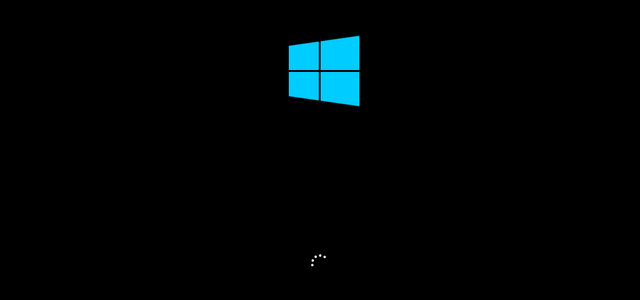
El método puede parecer complicado a quienes no tengan conocimientos básicos del hardware de un portátil. Si te resulta problemático, puedes probar el siguiente método.
Después, utiliza EaseUS Todo PCTrans para exportar todos los datos.
No importa lo cuidadoso que seas, es fácil romper la pantalla de tu portátil. Así que con la pantalla del portátil rota, cómo sacar los datos será tu siguiente paso. Puedes romper sólo las capas de cristal de la pantalla del portátil y aun así salvar todos tus datos. Pero si se rompe o agrieta por todas partes, podría ser un verdadero problema, sobre todo si no tienes una copia de seguridad.
Otra forma de recuperar tu información es con "Rescate de Datos" de EaseUS Todo PCTrans. Este software te permite escanear y transferir archivos de un PC a otro, aunque utilicen sistemas operativos diferentes. Tanto si quieres copiar todo de tu vieja pantalla rota a una nueva como si quieres recuperar para ti los pocos datos que quedan en ella, EaseUS Todo PCTrans lo conseguirá.
Puedes utilizarlo para acceder a todos tus datos, de modo que no tengas que preocuparte por perder más recuerdos preciosos. Todo lo que necesitas es un ordenador que funcione y algunas memorias USB. Puede que incluso descubras que no has perdido nada de un portátil con la pantalla rota. Sólo tienes que descargar PCTrans y probarlo.
Paso 1. Saca el disco del PC antiguo.
- Desconecta la fuente de alimentación. Saca la batería si se trata de un ordenador portátil.
- Abre la carcasa para ver el disco duro del PC antiguo.
- Desmonta la carcasa utilizando un destornillador para encontrar el disco duro.
- Desconecta el disco duro y el cable, y luego saca el disco duro.
Paso 2. Conecta el disco duro al nuevo PC.
Múltiples métodos de conexión:
- Unidad de disco duro USB Enclosure: Utiliza este dispositivo especial para conectar el disco antiguo y la Enclosure, y luego conéctalo al nuevo PC por USB.
- Adaptador de disco duro USB: Es un dispositivo parecido a un "Cable". Un extremo se conecta al disco duro y el otro al puerto USB del nuevo PC.
- Ordenador de sobremesa: Si el nuevo PC es un PC de sobremesa, el disco antiguo puede conectarse como segundo disco.
Paso 3. Recupera/Migra las aplicaciones, archivos y cuentas del disco antiguo.
1. Descarga e inicia EaseUS Todo PCTrans. Elige el modo "Rescate de Datos" y haz clic en "Iniciar".
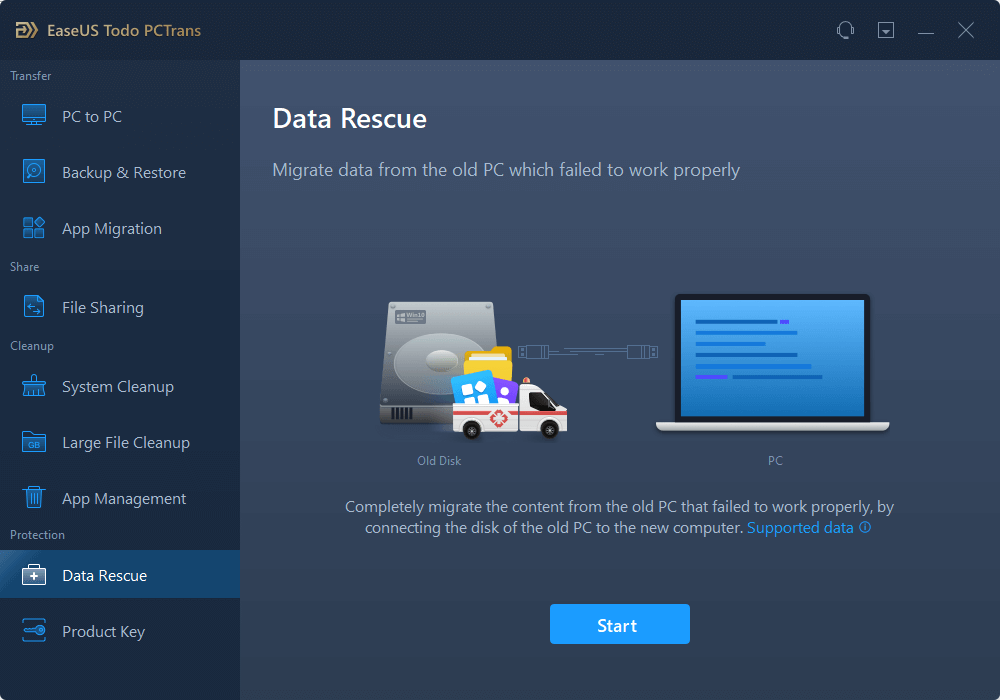
2. Examina los pasos y haz clic en "Escanear".
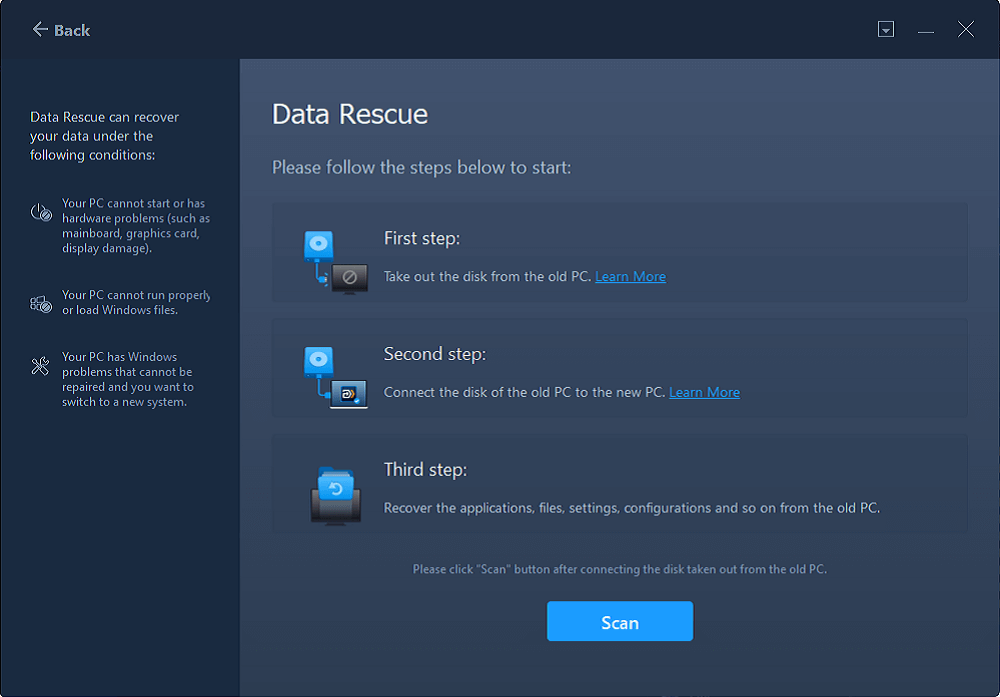
3. Comprueba que tu disco está conectado al PC. 4. Selecciona el disco antiguo a recuperar y pulsa "Continuar".
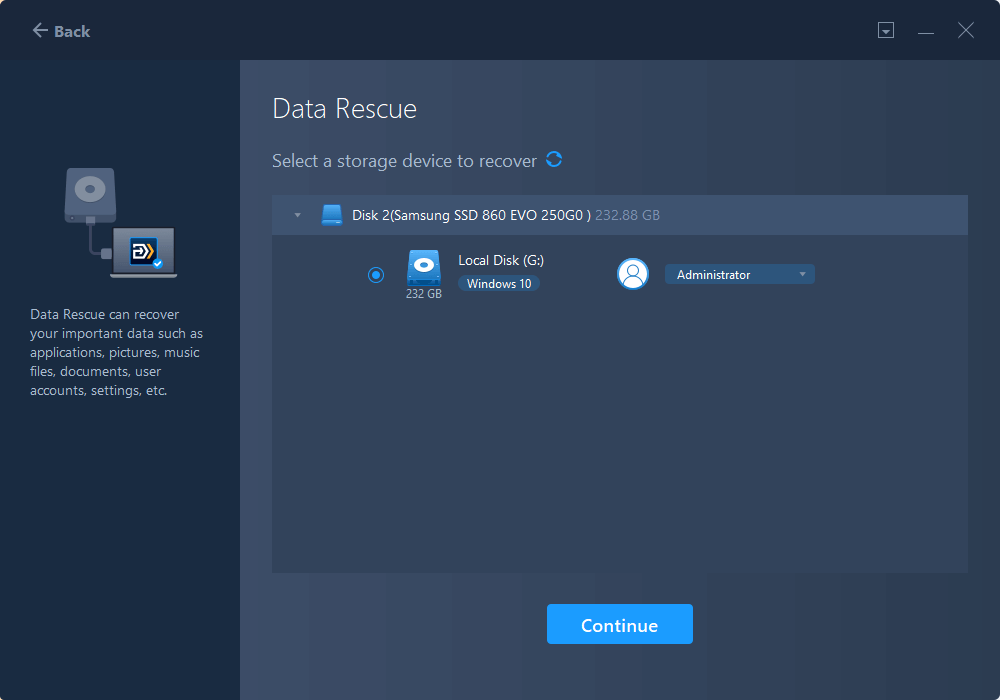
4. Selecciona las aplicaciones, archivos y cuentas que quieras rescatar.
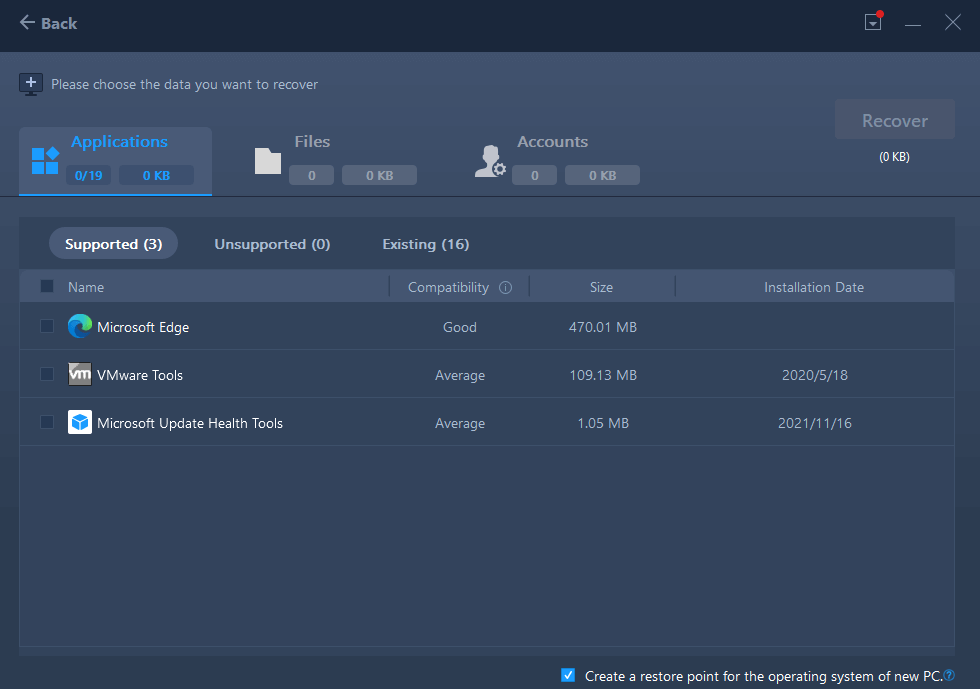
5. Espera unos segundos para completar la transferencia de datos.
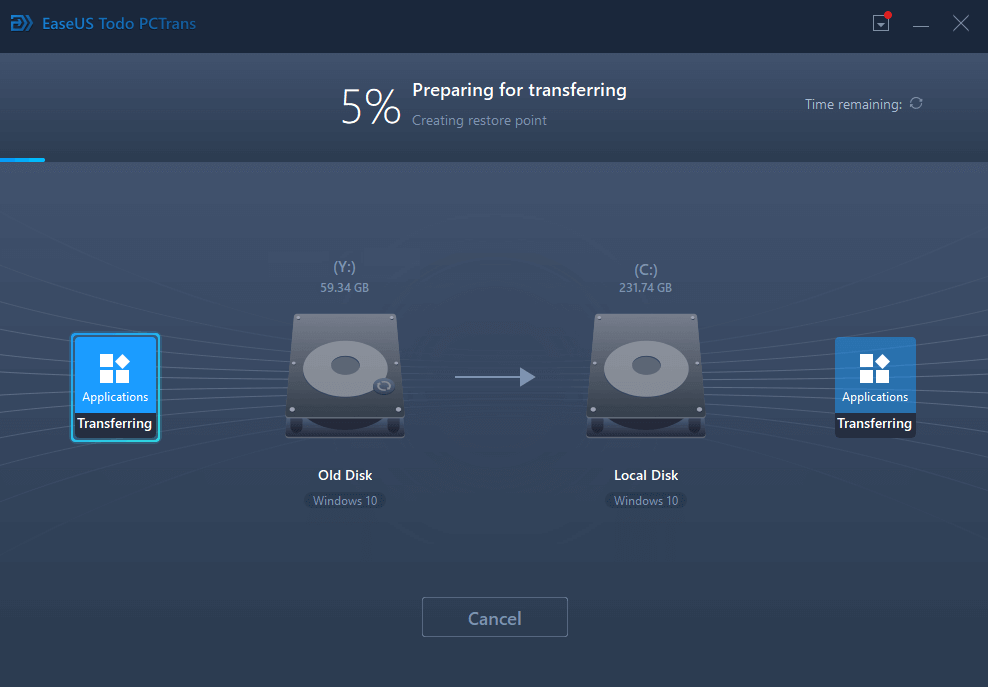
2. Utilizar un monitor externo para obtener datos
El otro método para que la pantalla de un portátil roto pueda sacar los datos es utilizar un monitor externo. La pantalla LCD del portátil sigue funcionando (sólo que no puede mostrar); necesitarás un monitor externo para acceder a los datos. En este proceso, necesitas utilizar un cable VGA o HDMI, dependiendo del monitor que quieras utilizar.
Estos son los pasos a seguir:
Paso 1. Conecta tu monitor a la fuente de alimentación y enciéndelo.

Paso 2. Conecta tu cable VGA o HDMI al monitor y al portátil.

Paso 3. Enciende el portátil y sigue las instrucciones que aparecen en pantalla. Si no ves una opción para ampliar el escritorio a otra pantalla, comprueba la configuración del portátil o instala el software DisplayLink (gratuito) si es necesario. Esta opción te permite seguir utilizando tu portátil mientras accedes a los datos de su disco duro a través de un monitor externo (funciona tanto si la pantalla de tu portátil está funcionando).

Paso 4. Una vez que accedas al disco duro del portátil, podrás obtener datos de la pantalla rota del portátil.
Conclusión
Si intentas recuperar tus datos de la pantalla rota de un portátil, puedes seguir varios pasos que hemos comentado anteriormente. Por desgracia, no podrás volver a ver nada en tu pantalla rota; sin embargo, deberías poder recuperar parte de tu información con estos métodos. Aunque sólo sea eso, con la pantalla del portátil rota cómo sacar datos, el uso de EaseUS Todo PCTrans para migrar datos te ayudará a aliviar futuros ataques de pánico. También puedes utilizar este software para mover programas instalados a otra unidad en Windows.
Sobre el autor
Actualizado por Luis
Luis es un entusiasta de la tecnología, cuyo objetivo es hacer que la vida tecnológica de los lectores sea fácil y agradable. Le encanta explorar nuevas tecnologías y escribir consejos técnicos.
Reseñas y Premios
-
EaseUS Todo PCTrans Free is a useful and and reliable software solution created to serve in computer migration operations, be it from one machine to another or from an earlier version of your OS to a newer one.
Seguir leyendo -
EaseUS Todo PCTrans is by the folks at EaseUS who make incredible tools that let you manage your backups and recover your dead hard disks. While it is not an official tool, EaseUS has a reputation for being very good with their software and code.
Seguir leyendo
-
It offers the ability to move your entire user account from your old computer, meaning everything is quickly migrated. You still get to keep your Windows installation (and the relevant drivers for your new PC), but you also get all your apps, settings, preferences, images, documents and other important data.
Seguir leyendo
Artículos relacionados
-
Cómo mover Genshin Impact a otra unidad | 2 maneras
![author icon]() Luis/2025/10/17
Luis/2025/10/17 -
¿Cómo transfiero SketchBook a otro dispositivo? [Guía completa]
![author icon]() Luis/2025/10/17
Luis/2025/10/17 -
[Lo más fácil] Cómo pasar Outlook de un PC a otro
![author icon]() Pedro/2025/10/17
Pedro/2025/10/17 -
Transfiere datos de Windows 10 a Windows 11 de forma segura tras el fin de soporte de Windows 10
![author icon]() Luis/2025/10/17
Luis/2025/10/17
